win10该磁盘已经包含最大分区数该怎么办?
时间:2017-04-06 来源:互联网 浏览量:
在Wn10系统中,有用户通过【磁盘管理工具】给系统分区时提示“该磁盘已经包含最大分区数”,该怎么办呢?出现这样的提示一般出现在品牌机上较多,由于主分区已经到3个,扩展分区已存在,在创建的话便会出现该提示,下面小编给大家分享下解决方法。
思路:四个主分区或者3个主分区+1个扩展分区
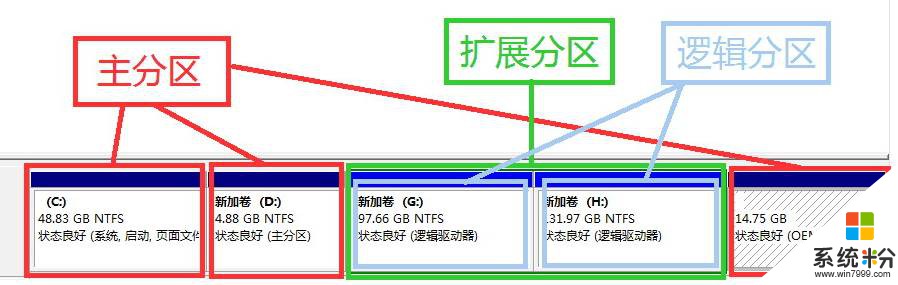
1、正常已经有100MB引导分区+系统所在分区+隐藏分区,此三个分区均属于主分区,因此必须把剩余所有空间都划到扩展分区(系统自动建立)中才能顺利分区,系统默认划分主分区,到该划分第四个分区的时候,系统会自动将第四个分区划到扩展分区中,也就是说不需要指定分区类型。
2、在安装系统过程中分区只能划分最多4个分区,即都是主分区,扩展分区只能在系统下创建。
示例:如下图所示黑色部分无法划分

1、首先删除D盘(右键,选择【删除卷】);
2、删除扩展分区(绿色部分),右键继续删除即可,删除后会和前面的未划分空间合并在一起。

3、新建简单卷,系统自动划分出扩展分区和逻辑分区,分区的时候可以设置大小,剩余空间可以继续划分!
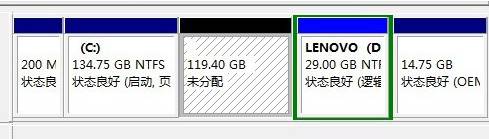
以上就是【win10】之家小编给大家分享的win10该磁盘已经包含最大分区数的解决方法。
思路:四个主分区或者3个主分区+1个扩展分区
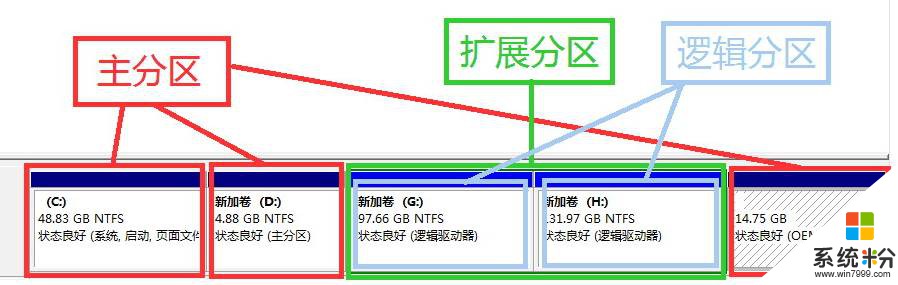
1、正常已经有100MB引导分区+系统所在分区+隐藏分区,此三个分区均属于主分区,因此必须把剩余所有空间都划到扩展分区(系统自动建立)中才能顺利分区,系统默认划分主分区,到该划分第四个分区的时候,系统会自动将第四个分区划到扩展分区中,也就是说不需要指定分区类型。
2、在安装系统过程中分区只能划分最多4个分区,即都是主分区,扩展分区只能在系统下创建。
示例:如下图所示黑色部分无法划分

1、首先删除D盘(右键,选择【删除卷】);
2、删除扩展分区(绿色部分),右键继续删除即可,删除后会和前面的未划分空间合并在一起。

3、新建简单卷,系统自动划分出扩展分区和逻辑分区,分区的时候可以设置大小,剩余空间可以继续划分!
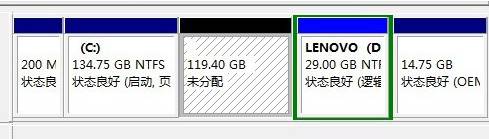
以上就是【win10】之家小编给大家分享的win10该磁盘已经包含最大分区数的解决方法。
我要分享:
相关教程
- ·win10磁盘怎么重新分区,win10磁盘分区的最佳方法
- ·Win10如何修改盘符(含磁盘分区及光驱盘符)? Win10修改盘符(含磁盘分区及光驱盘符)的方法
- ·win10磁盘怎么分区 win10磁盘的分区方法
- ·win10磁盘分区,怎么新建磁盘win10磁盘分区,新建磁盘的方法
- ·win10磁盘分区的详细步骤 win10磁盘分区详细教程
- ·win10如何合并磁盘分区 win10合并磁盘分区的方法
- ·桌面文件放在d盘 Win10系统电脑怎么将所有桌面文件都保存到D盘
- ·管理员账户怎么登陆 Win10系统如何登录管理员账户
- ·电脑盖上后黑屏不能唤醒怎么办 win10黑屏睡眠后无法唤醒怎么办
- ·电脑上如何查看显卡配置 win10怎么查看电脑显卡配置
win10系统教程推荐
- 1 电脑快捷搜索键是哪个 win10搜索功能的快捷键是什么
- 2 win10系统老是卡死 win10电脑突然卡死怎么办
- 3 w10怎么进入bios界面快捷键 开机按什么键可以进入win10的bios
- 4电脑桌面图标变大怎么恢复正常 WIN10桌面图标突然变大了怎么办
- 5电脑简繁体转换快捷键 Win10自带输入法简繁体切换快捷键修改方法
- 6电脑怎么修复dns Win10 DNS设置异常怎么修复
- 7windows10激活wifi Win10如何连接wifi上网
- 8windows10儿童模式 Win10电脑的儿童模式设置步骤
- 9电脑定时开关机在哪里取消 win10怎么取消定时关机
- 10可以放在电脑桌面的备忘录 win10如何在桌面上放置备忘录
win10系统热门教程
- 1 怎么设置电脑文件的默认打开方式 Win10文件默认打开方式设置方法
- 2 Win10设置默认程序在哪?Win10设置默认程序的新旧两个方法
- 3 Win10 RS2会在什么时候发布?外媒:或在2017年春季
- 4Win10系统玩实况足球2016经常自动退出的解决方法
- 5笔记本底部任务栏变到左边 WIN10任务栏左侧怎么移动到底部
- 6win10的系统升级问题 360怎么升级win10
- 7win10没有通知中心该怎么办?找回Win10通知中心【图文】
- 8win10关闭共享文件夹 Win10如何停止共享文件夹
- 9win10没有权限访问win7共享文件夹 win10共享文件夹无法访问权限提示
- 10Win10系统怎么改小娜对我的称呼?更改Cortana对自己称呼的方法
最新win10教程
- 1 桌面文件放在d盘 Win10系统电脑怎么将所有桌面文件都保存到D盘
- 2 管理员账户怎么登陆 Win10系统如何登录管理员账户
- 3 电脑盖上后黑屏不能唤醒怎么办 win10黑屏睡眠后无法唤醒怎么办
- 4电脑上如何查看显卡配置 win10怎么查看电脑显卡配置
- 5电脑的网络在哪里打开 Win10网络发现设置在哪里
- 6怎么卸载电脑上的五笔输入法 Win10怎么关闭五笔输入法
- 7苹果笔记本做了win10系统,怎样恢复原系统 苹果电脑装了windows系统怎么办
- 8电脑快捷搜索键是哪个 win10搜索功能的快捷键是什么
- 9win10 锁屏 壁纸 win10锁屏壁纸设置技巧
- 10win10系统老是卡死 win10电脑突然卡死怎么办
